
Mark Lucas
0
4365
507
 Que vous prépariez un rapport pour le travail ou que vous souhaitiez simplement représenter les informations sur votre blog sous forme graphique, les tableaux de Google Fusion peuvent vous aider. Google Fusion est en fait une fonctionnalité intégrée à Google Docs, qui vous permet de transformer les informations brutes stockées sous forme de tableau ou de feuille de calcul en un moyen plus attrayant, qu'il s'agisse d'un graphique à secteurs, d'un graphique à barres ou d'une carte avec une couche d'informations..
Que vous prépariez un rapport pour le travail ou que vous souhaitiez simplement représenter les informations sur votre blog sous forme graphique, les tableaux de Google Fusion peuvent vous aider. Google Fusion est en fait une fonctionnalité intégrée à Google Docs, qui vous permet de transformer les informations brutes stockées sous forme de tableau ou de feuille de calcul en un moyen plus attrayant, qu'il s'agisse d'un graphique à secteurs, d'un graphique à barres ou d'une carte avec une couche d'informations..
MUO a couvert de nombreux générateurs de graphiques, y compris des applications en ligne telles que Couleur de camembert et Outil Graphique. Créez des diagrammes et des graphiques professionnels avec ces 6 outils gratuits Créez des diagrammes et des graphiques professionnels avec ces 6 outils gratuits Les diagrammes et les graphiques ne sont pas uniquement du domaine de les employés de bureau et les gens du monde des affaires. Ces six outils en ligne gratuits vous donnent le pouvoir de la visualisation instantanée. . Nous avons même déjà évoqué le créateur d'images de Google, qui, j'en suis sûr, était un prédécesseur de Google Fusion Tables. L'avantage de Google Fusion Tables réside dans le fait que la création de graphiques est plus automatisée que jamais, en vous permettant d'importer des feuilles de calcul directement à l'intérieur de Google Docs. Vous pouvez également importer des données à partir d'un fichier stocké sur votre ordinateur ou le créer à la volée..
Accéder aux tables Google Fusion à partir de Google Documents
La première étape consiste à vous connecter à votre compte Google Documents, puis à cliquer sur le bouton “Créer” bouton sur le côté gauche de l'écran principal. Vous verrez une liste déroulante de tous les éléments typiques que vous pouvez créer dans Google Documents, tels que les documents et les feuilles de calcul. Si vous regardez un peu plus bas dans la liste, vous verrez une sélection de “Table“. Il s'agit actuellement d'une fonctionnalité bêta..
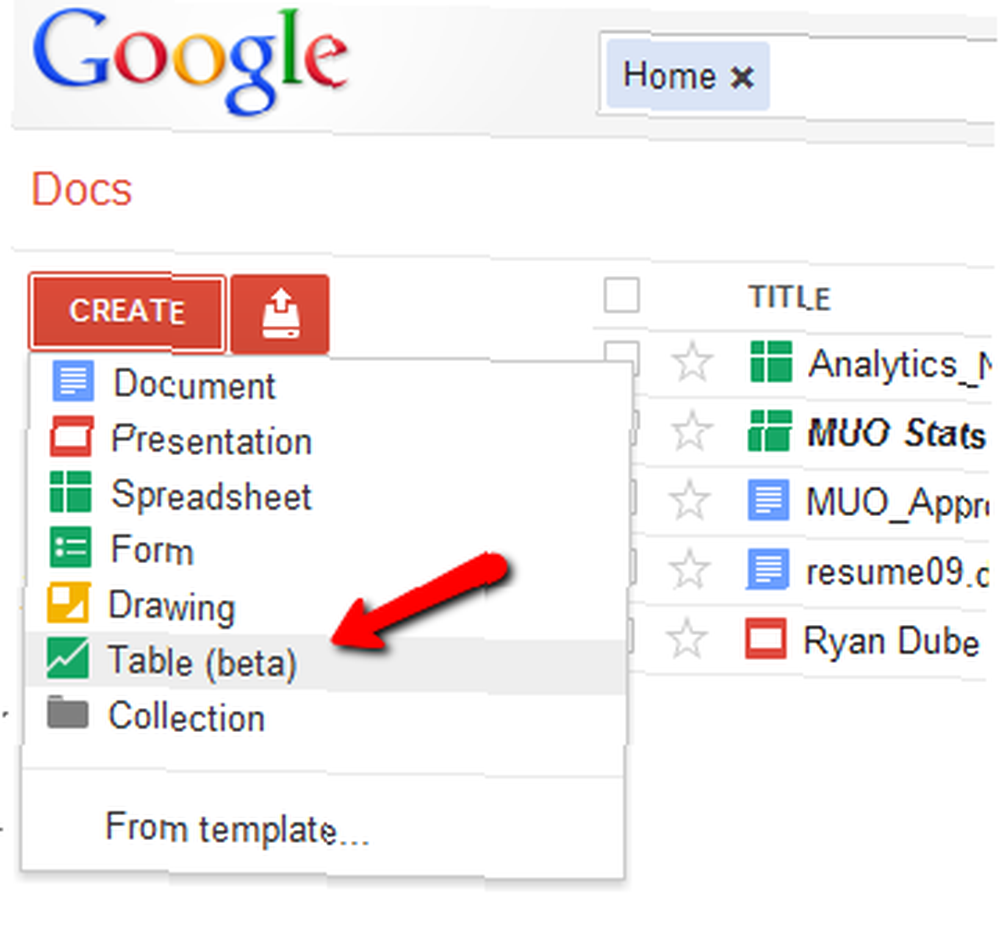
La première option consiste à importer votre tableau de données. Comme vous pouvez le constater, vous pouvez simplement utiliser une feuille de calcul que vous avez déjà dans votre compte Google Documents (Google Spreadsheets) ou télécharger un fichier de données de feuille de calcul à partir de votre ordinateur..
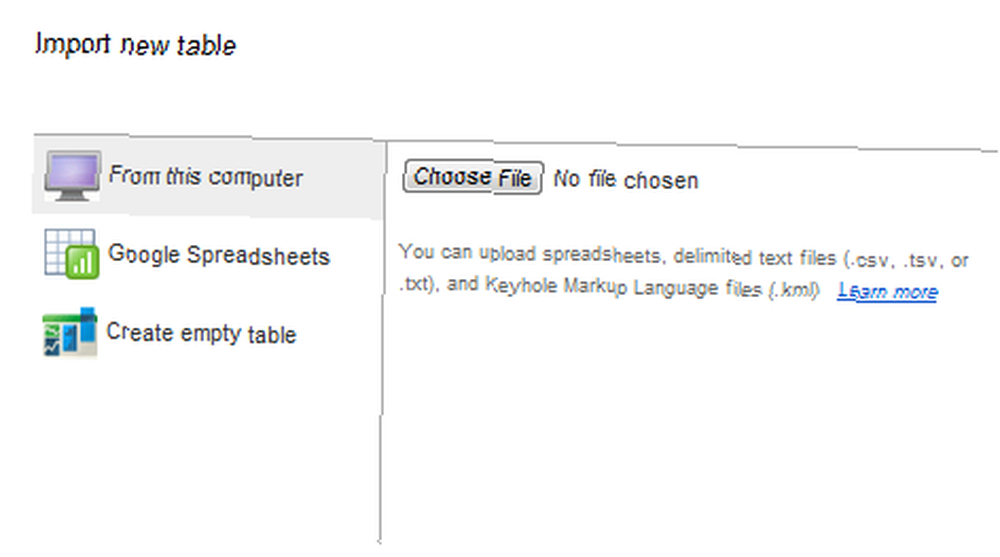
Pour les besoins de cet article, je souhaite vous montrer comment utiliser les tables Google Fusion pour afficher des données réelles sur une carte. Dans ce cas, je vais créer une liste des voyages que notre famille a effectués au cours des années, et je vais noter chaque voyage avec un “comme” valeur - de 0% à 100%.
Lorsque vous créez une nouvelle table vide, vous pouvez entrer dans les données une ligne à la fois. Ce n'est pas tout à fait comme une feuille de calcul normale où il y a un tas de lignes vides. Vous devez cliquer sur le “Créer une nouvelle ligne” bouton pour entrer de nouvelles données.
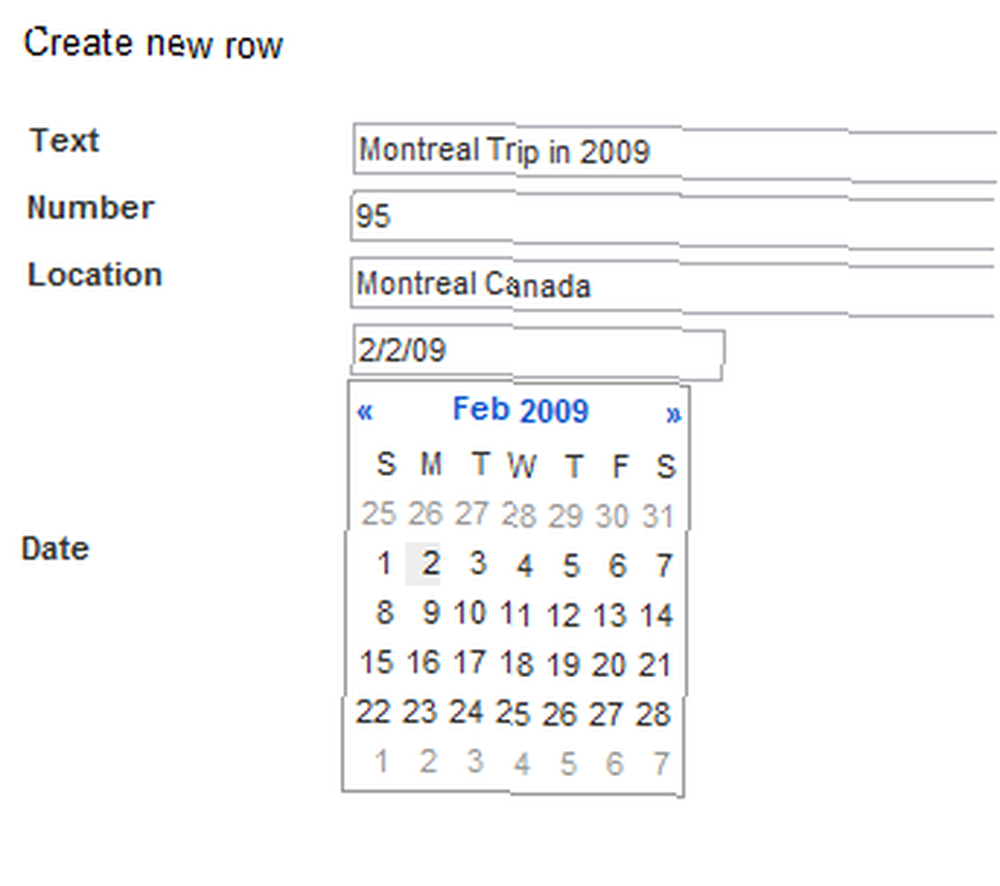
Texte et Nombre peut être n'importe quoi. Emplacement est facultatif, sauf si vous souhaitez représenter les données dans un format de carte. Dans ce cas, vous devrez connecter ces données à un emplacement spécifique qui apparaîtra sur une carte Google Map. Vous pouvez également ajouter une date, ce qui peut s'avérer utile en fonction de ce que vous essayez de représenter, mais cela aussi est facultatif..
Voici mon tableau complet, avec cinq endroits que nous avons visités et un nombre représentant à quel point nous avons aimé le voyage..
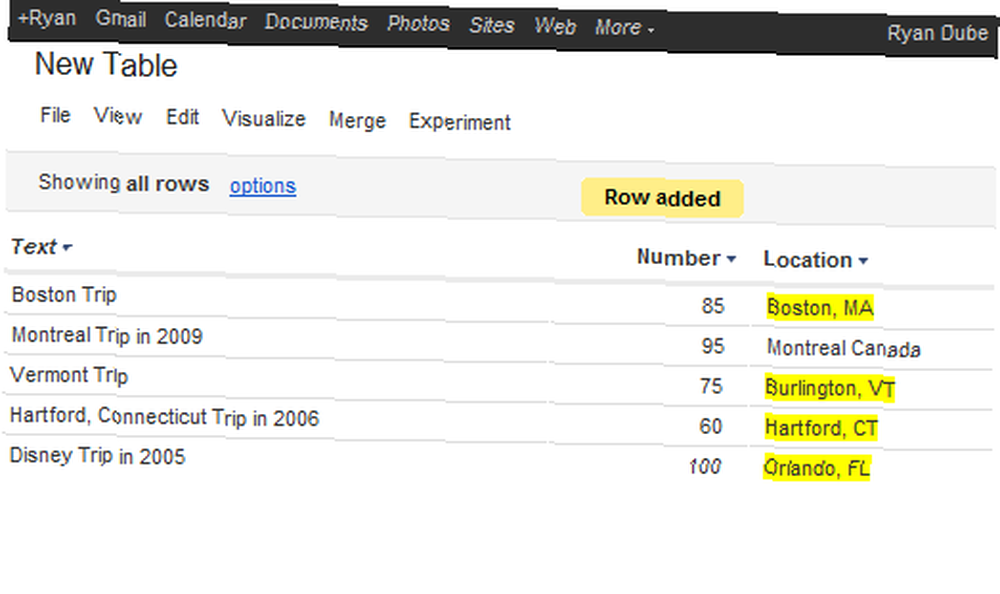
Lorsque vous êtes prêt à convertir votre fiche technique en un format graphique, cliquez simplement sur le bouton “Visualiser” élément de menu et sélectionnez l’une des options de la liste. Vous pouvez représenter les données sous forme de graphique en courbes, diagramme à barres, camembert, diagramme de dispersion ou chronologie.
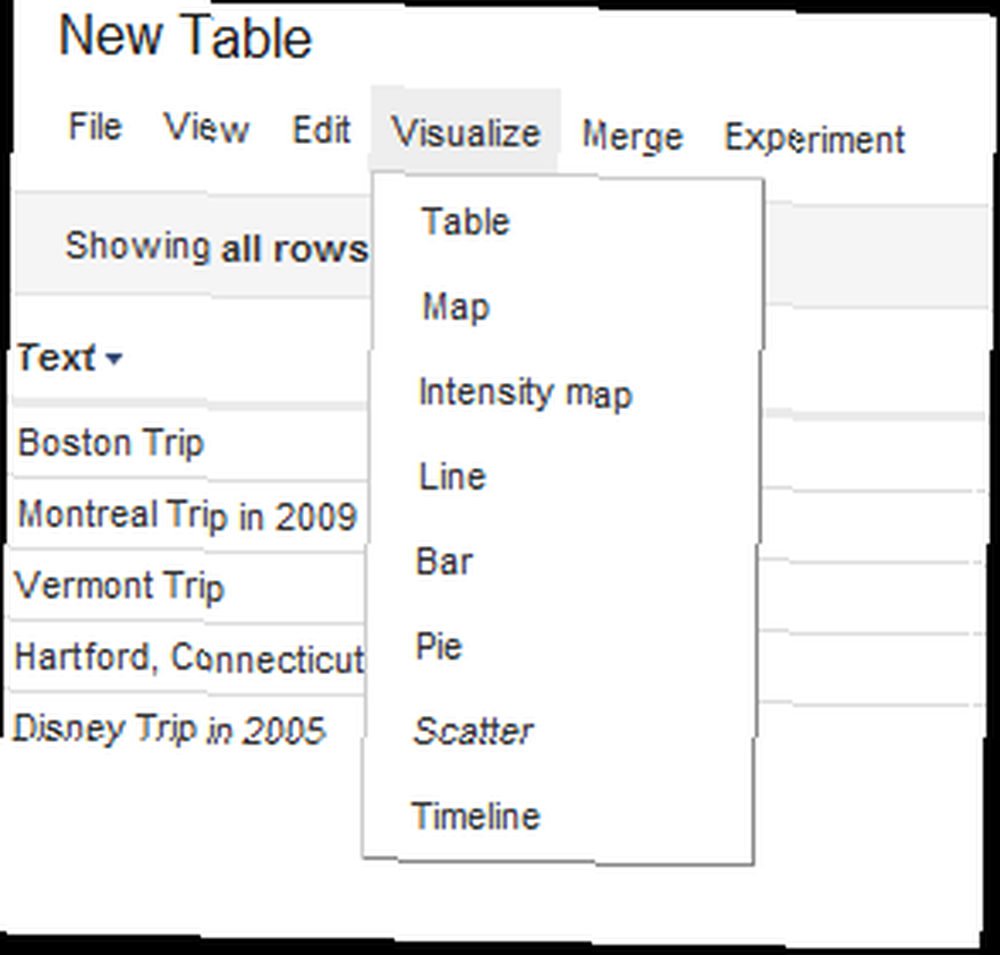
Bien entendu, ma fonctionnalité préférée de Google Fusion Tables est la possibilité de superposer des données sur une carte Google. Lorsque vous sélectionnez le Carte En option, vous pouvez suivre quelques étapes supplémentaires pour personnaliser votre visualisation de données..
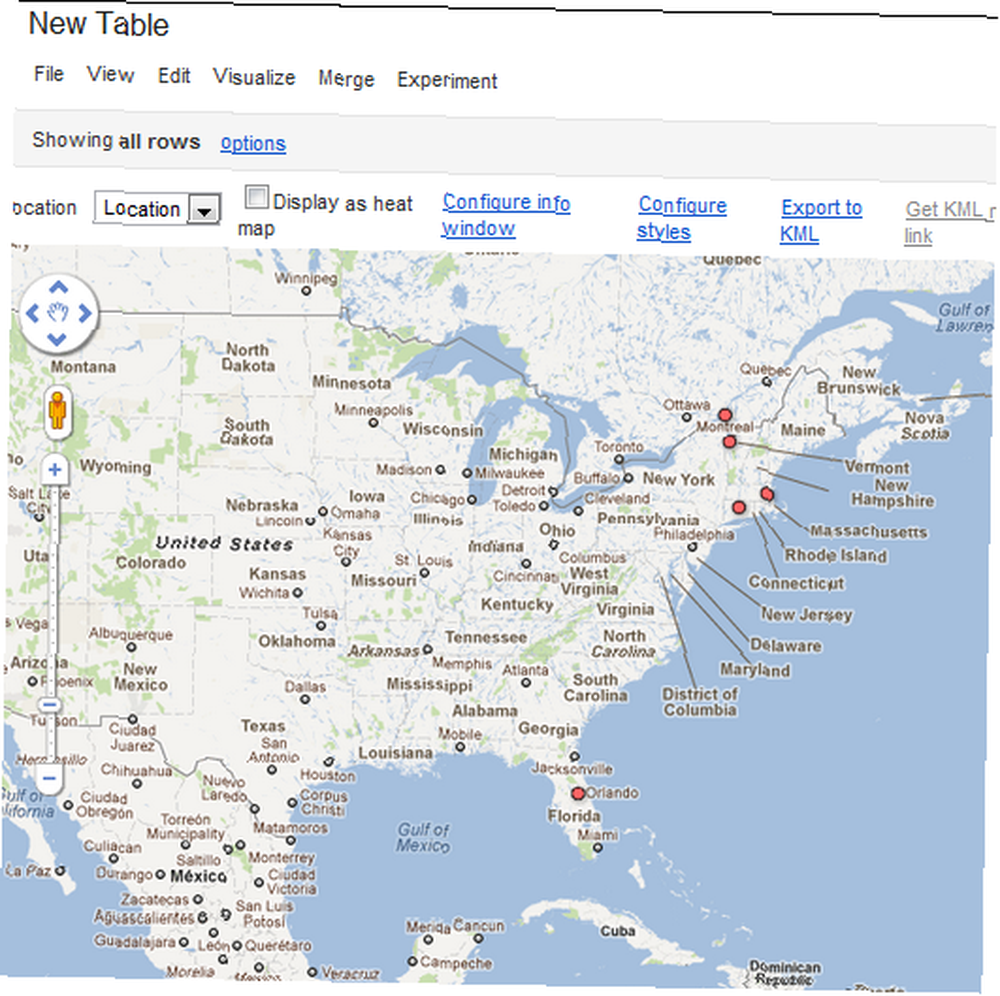
À l'heure actuelle, les points de données n'ont rien de spécial, sauf qu'ils sont tracés sur la carte en fonction des emplacements que j'ai fournis pour ces points de données. Au lieu de cela, je veux rendre la carte plus utile en modifiant le marqueur lui-même en fonction du “comme” pourcentage que j'ai donné ce voyage. Il suffit de cliquer sur “configurer les styles” en haut de la carte. Cliquer sur “Seaux” puis divisez les points de données en plages de valeurs. Dans ce cas, je veux 5 icônes différentes qui représentent des plages de points d'évaluation.
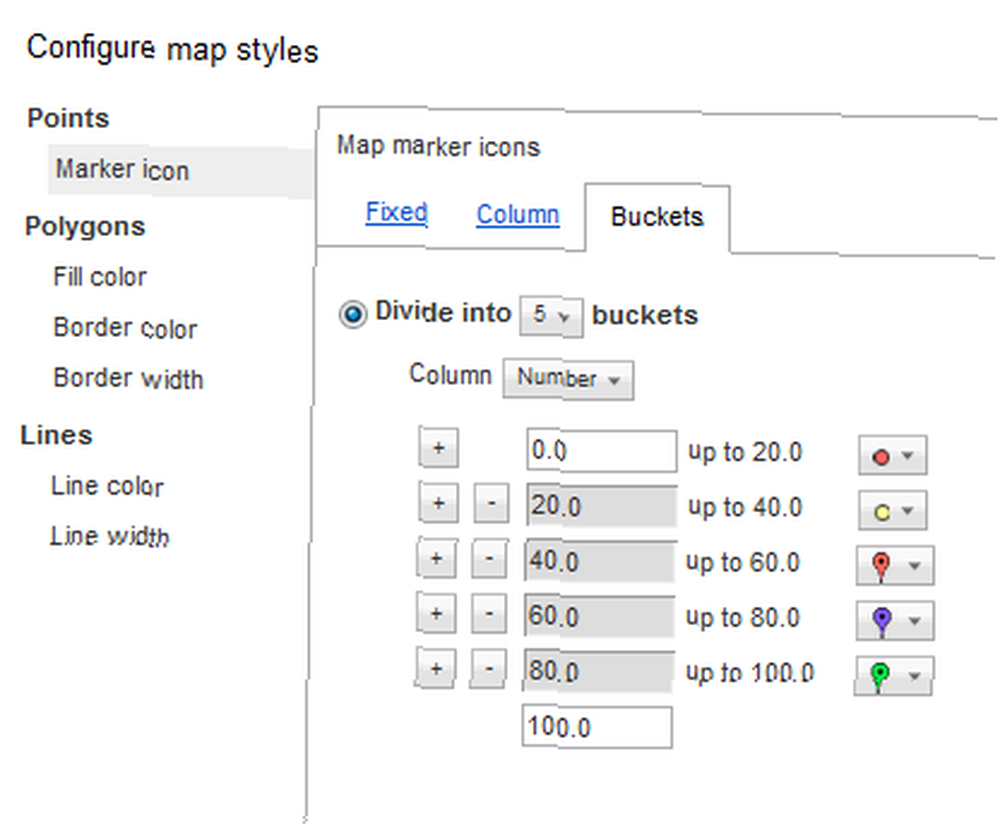
N'oubliez pas de sélectionner les données que vous représentez en identifiant la colonne de données dans la liste déroulante. Dans ce cas j'ai choisi le “Nombre” colonne de ma table. Maintenant, vous pouvez voir que les icônes s’affichent avec la taille et la couleur relatives au “poids” que j'ai donné ce voyage.
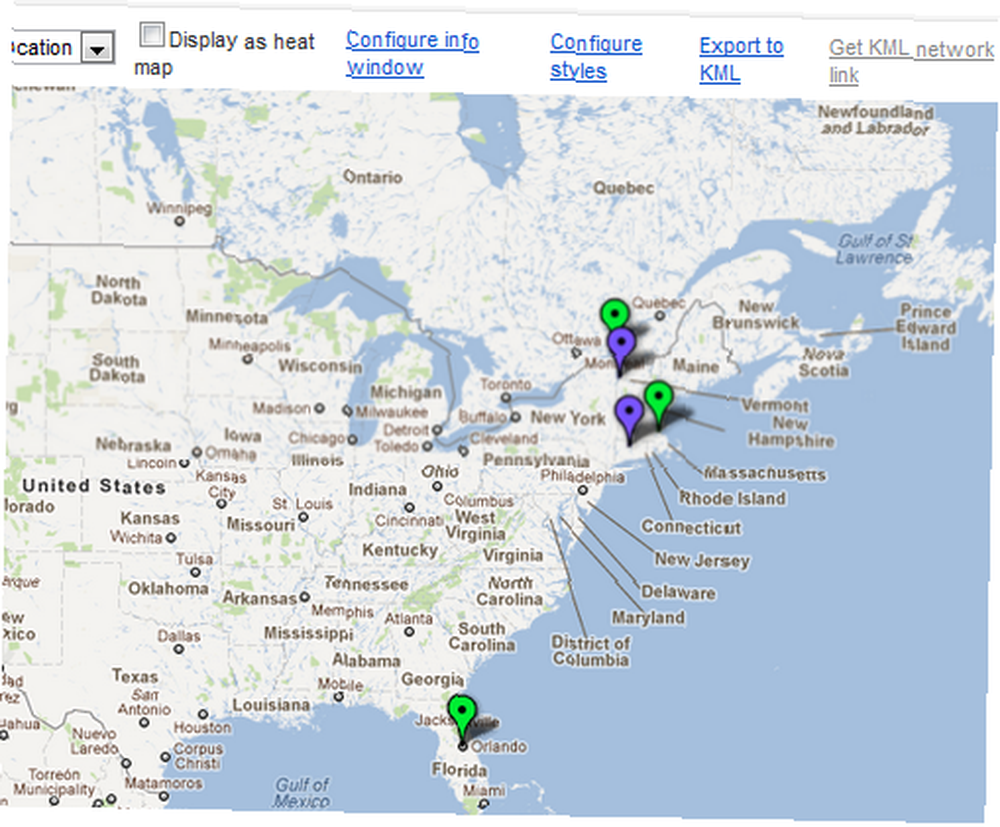
Évidemment, cela peut devenir beaucoup plus utile lorsque vous avez des centaines ou des milliers de points de données et que vous divisez les icônes en compartiments très précis. Ce faisant, vous pouvez représenter des informations telles que des maladies, des accidents, des catastrophes naturelles et d’autres données de manière à révéler des informations difficiles à visualiser autrement sous forme de tableau..
Bien entendu, vous pouvez également utiliser les graphiques Google Fusion pour représenter des données dans vos formats standard de camembert, de graphique en courbes ou à barres - le type de graphique quotidien que vous pouvez réaliser au travail ou à l'école..
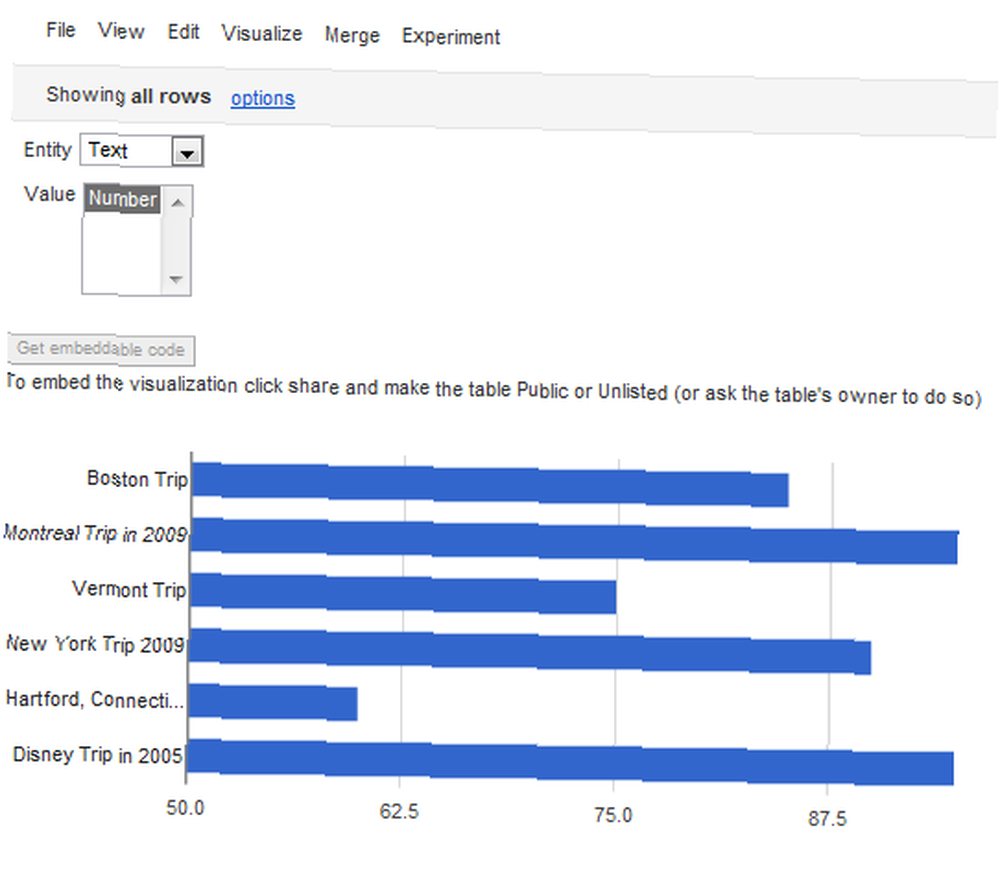
La meilleure partie de Google Fusion Tables est que les visualisations que vous créez peuvent être incorporées n'importe où sur le Web. Tout ce que vous avez à faire est de faire votre table originale “Publique”, puis sur la carte, cliquez sur le bouton “Obtenir un lien intégrable“. Cela fournira du code que vous pourrez mettre en surbrillance puis coller sur votre propre blog ou site web.
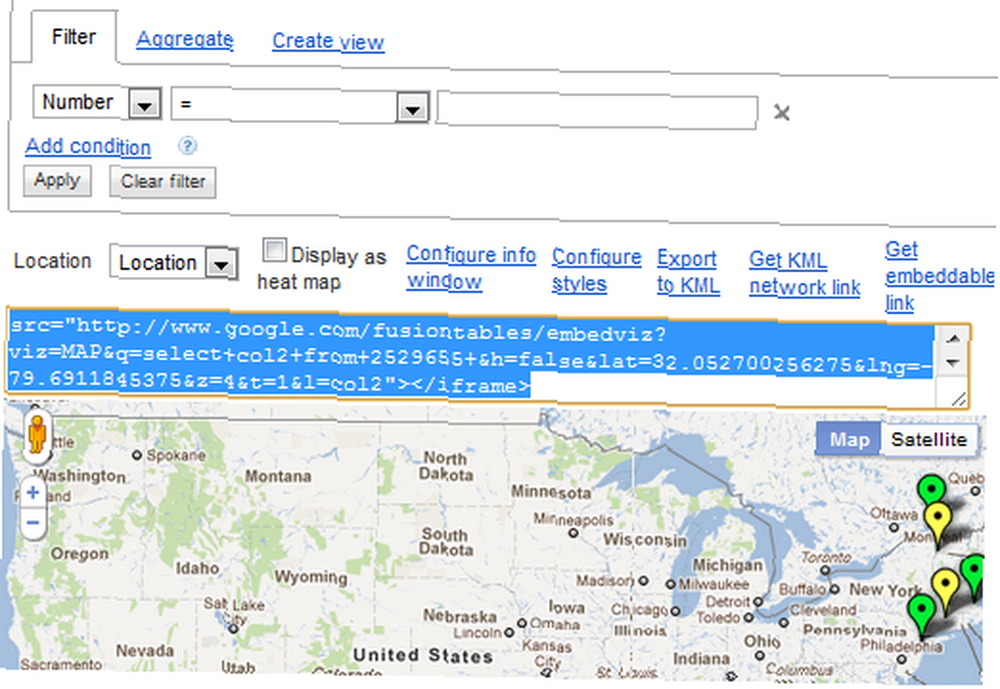
Les autres cartes sont également intégrables de la même manière.
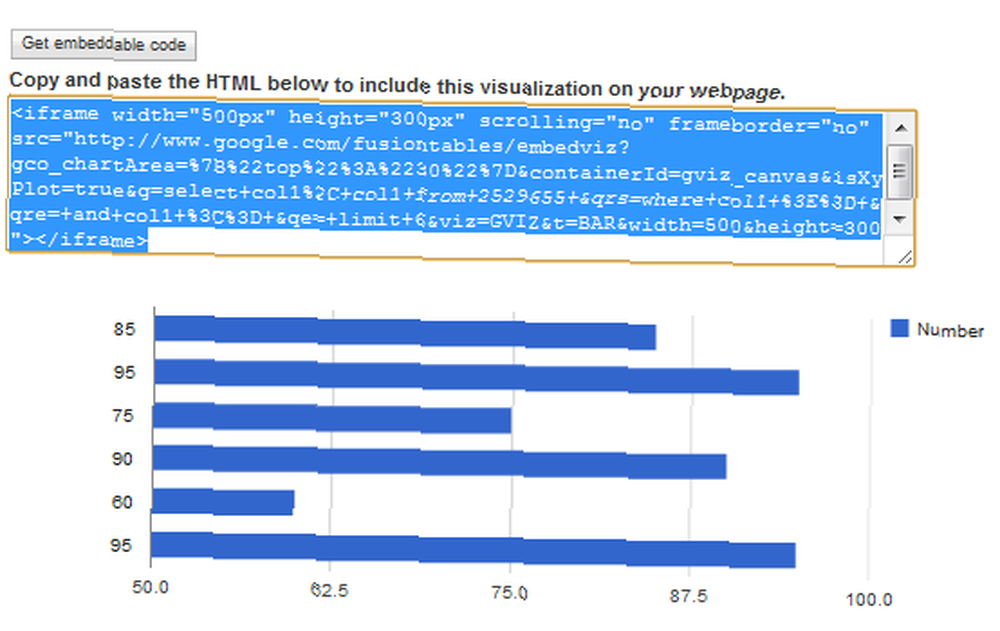
Avec Google Fusion Tables, il est ridiculement rapide et facile d'importer d'importants volumes de données, puis de représenter ces informations dans un format graphique qui aurait autrement pris beaucoup plus de temps à utiliser une application telle que Microsoft Excel. Google Fusion Tables vous permet d'identifier rapidement les données exactes que vous souhaitez représenter, comment vous souhaitez les afficher, puis de prendre soin du reste - et de partager rapidement vos visualisations sur le Web..
Allez-y, connectez-vous à votre compte Google Documents et essayez Google Fusion Tables. Faites-nous savoir si cela vous a aidé à analyser vos données d'une nouvelle manière. Partagez vos pensées et vos idées dans la section commentaires ci-dessous!
Crédit d'image: Shutterstock











